任务栏跑到右边去了怎么办
来源:互联网 更新时间:2025-08-31 10:36
任务栏跑到右边去了怎么办?肯定有许多同学想了解,下面让号令CC小编为你带来答案哦,希望能帮助到你!
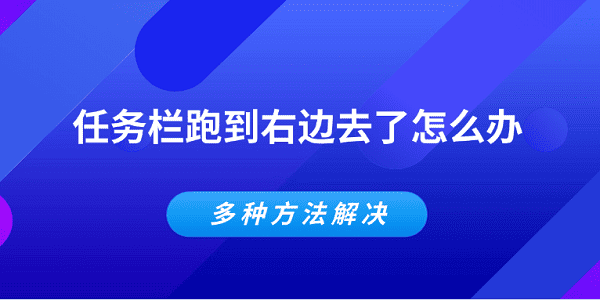
一、拖动任务栏恢复原位
在大多数情况下,任务栏之所以出现在右边,仅仅是因为不小心拖动了它的位置。只要任务栏没有被锁定,我们完全可以用鼠标把它拖回原来的位置。
1、右键点击任务栏的空白处,如果菜单中“锁定任务栏”前面有勾,说明已被锁定。
2、点击“锁定任务栏”取消勾选,解锁任务栏。
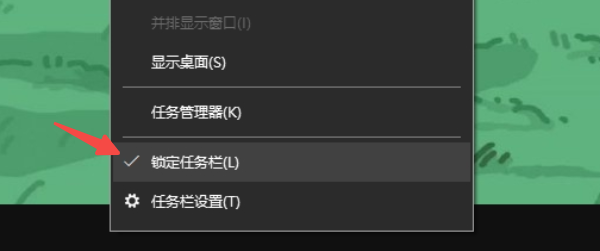
3、鼠标左键点击任务栏的空白处并按住不放,将任务栏拖到屏幕底部。
4、成功拖动后,再次右键点击任务栏空白处,选择“锁定任务栏”以防止再次移动。
二、通过设置恢复任务栏位置
如果你担心拖动不精确,或者任务栏无法拖动,可以使用系统设置来调整任务栏的位置。这种方法适用于 Windows 10 和 Windows 11 用户。
1、Windows 10:
右键点击任务栏空白处,选择“任务栏设置”。
找到“任务栏在屏幕上的位置”这一选项。
点击下拉菜单,选择“底部”。
设置完成后,关闭设置窗口即可。

2、Windows 11:
右键点击任务栏空白处,选择“任务栏设置”。
在设置窗口中,点击左侧的“个性化”>“任务栏行为”。
找到“任务栏对齐方式”或“任务栏位置”选项(部分版本需通过注册表调整)。
选择“底部”即可完成设置。
三、检查显卡驱动状态
有时候任务栏跑偏的背后,并不是你手滑,而是系统显示设置出了问题,比如分辨率异常、屏幕方向被修改,甚至是显卡驱动出了故障。这时,可以使用驱动人生来帮你一键检查并更新显卡驱动,确保系统运行稳定。
1、点击下方按钮直接下载并安装驱动人生。
2、完成后打开软件,点击主界面的“立即扫描”,软件将会自动检测显卡、显示器等相关驱动。
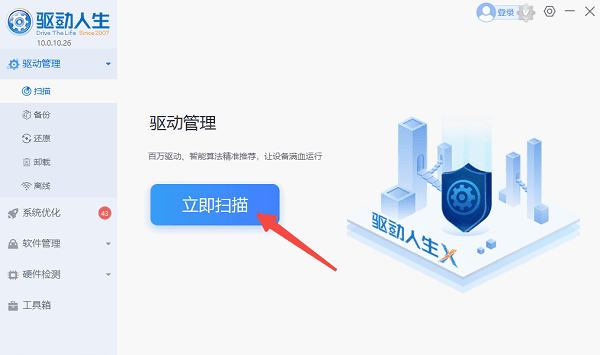
3、如果发现显卡驱动异常或版本过旧,点击“升级驱动”即可完成修复。
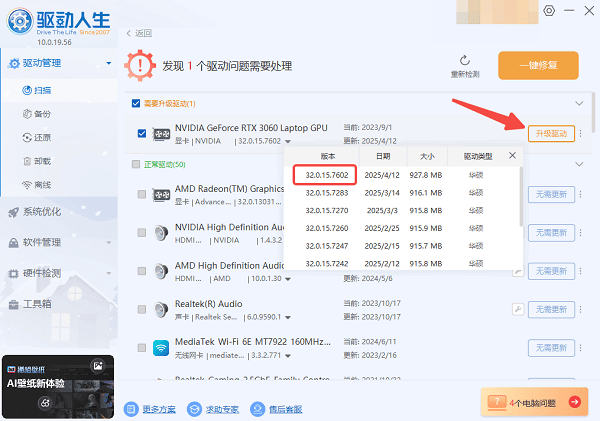
四、恢复任务栏默认设置
如果你的任务栏不仅跑偏,还出现了图标错乱、菜单异常等问题,恢复默认设置可能更为彻底。
1、打开设置,点击“个性化”>“任务栏”。
2、将任务栏中的所有选项恢复为默认,例如隐藏按钮、使用小任务栏图标等。
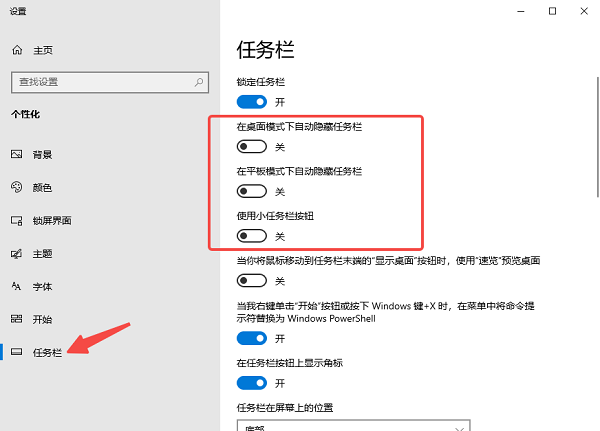
3、如果仍不生效,可以使用系统还原点恢复,或创建一个新用户尝试。
4、如果你使用的是 Windows 10,还可以借助“开始菜单重置工具”或其他软件进行初始化。
最后:以上是号令CC小编为你收集的任务栏跑到右边去了怎么办?多种方法解决,希望能帮助到大家,更多相关的文章请收藏号令CC
-
三角洲行动宝藏月长弓溪谷点位在哪
-
魔兽世界虚空汇聚之地任务攻略
-
魔兽世界塔碧卡任务攻略
-
魔兽世界摇曳蜂舞任务攻略
-
密室逃脱设计师需要擅长哪项技能 蚂蚁新村今日答案2025.8.26
-
蚂蚁庄园今日课堂答题2025年8月2日
-
蚂蚁庄园答题今日答案2025年8月2日
-
蚂蚁庄园小鸡答题今日答案2025年8月2日
-
原神遥遥同旅第二关怎么过
-
fgo坂田金时技能宝具强度介绍
-
原神5.8世界任务消失的玩偶怎么做
-
蚂蚁新村2025年8月2日答案最新
-
蚂蚁庄园今日课堂答题2025年8月3日
-
王者荣耀体验服8.1有什么更新
-
中国篆刻使用的传统材料是 蚂蚁新村今日答案2025.8.3
-
蚂蚁庄园小课堂今日最新答案2025年8月4日
-
蚂蚁庄园今日课堂答题2025年8月5日
-
DNF清除涂鸦大作战8月3日答案是什么
-
Scratchrh怎么画螺旋线
-
云顶之弈s15水晶玫瑰层数奖励一览
-
1 台式机如何无线上网 08-31
-
2 电脑强制退出按什么键 08-31
-
3 视频文件损坏怎么修复 08-31
-
4 WiFi连接正常但无法上网怎么办 08-31
-
5 windows资源保护无法启动修复服务怎么办 08-31
-
6 电脑玩游戏卡顿怎么解决 08-31
-
7 电脑缺少dll文件无法启动程序怎么办 08-31
-
8 电脑c盘满了如何搬家 08-31
-
9 笔记本wifi频繁掉线怎么回事 08-31
-
10 dll是什么文件 08-31



